MFC-L6750DW
Preguntas frecuentes y Solución de problemas |
Escanear un documento desde una aplicación de Windows XP
Si desea escanear y guardar un documento en formato PDF, consulte a las preguntas frecuentes relacionadas al final de la página (Esto es sólo para los usuarios de ControlCenter. Si usted no encuentra las preguntas más frecuentes relacionadas al final de la página, eso significa que esta nota no es aplicable para su máquina.)
Consulte los pasos a continuación para obtener información general sobre la exploración, para aprender cómo escanear desde aplicaciones como Paint. Para aprender cómo utilizar el Asistente para escáneres y cámaras, haga clic aquí.
-
Desde la aplicación de Paint, dar clic en File y luego desde Scanner o Camera....

-
A continuación, aparecerá una pantalla similar a esta. Hay una gran variedad de opciones que se pueden cambiar, por ejemplo, si desea cambiar la resolución de la imagen, dar clic en Adjust the quality of the scanned picture.
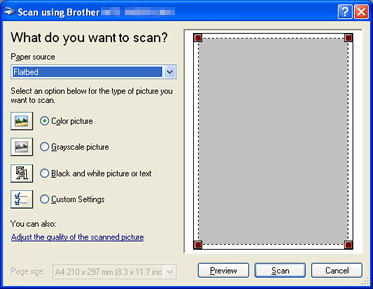
-
Cuando esté satisfecho con sus opciones, haga clic en Escanear y el documento se escaneará según lo especificado.
Modelos relacionados
DCP-1000, DCP-165C, DCP-350C, DCP-375CW, DCP-385C, DCP-395CN, DCP-585CW, DCP-7030, DCP-7040, DCP-8020, DCP-8040, DCP-8060, DCP-8065DN, DCP-8080DN, DCP-8085DN, DCP-8150DN, DCP-8155DN, DCP-9020CDN, DCP-9040CN, DCP-9045CDN, DCP-J100, DCP-J105, DCP-J125, DCP-J140W, DCP-J152W, DCP-L5500DN, DCP-L5600DN, DCP-L5650DN, DCP-L6600DW, DCP-T300, DCP-T500W, DCP-T700W, MFC-210C, MFC-230C, MFC-250C, MFC-255CW, MFC-290C, MFC-295CN, MFC-3100C, MFC-3220C, MFC-3360C, MFC-3420C, MFC-420CN, MFC-465CN, MFC-4800, MFC-490CW, MFC-495CW, MFC-5100C, MFC-5460CN, MFC-5490CN, MFC-5860CN, MFC-5890CN, MFC-5895CW, MFC-6490CW, MFC-6800, MFC-685CW, MFC-6890CDW, MFC-7340, MFC-7440N, MFC-7820N, MFC-7840W, MFC-790CW, MFC-795CW, MFC-8420, MFC-8460N, MFC-8480DN, MFC-8710DW, MFC-8820D, MFC-8820DN, MFC-8840D, MFC-8840DN, MFC-885CW, MFC-8860DN, MFC-8870DW, MFC-8890DW, MFC-8910DW, MFC-8950DW, MFC-9010CN, MFC-9120CN, MFC-9125CN, MFC-9130CW, MFC-9320CW, MFC-9325CW, MFC-9330CDW, MFC-9440CN, MFC-9450CDN, MFC-9460CDN, MFC-9560CDW, MFC-9700, MFC-9840CDW, MFC-990CW, MFC-9970CDW, MFC-J200, MFC-J220, MFC-J265W, MFC-J270W, MFC-J280W, MFC-J285DW, MFC-J410, MFC-J410W, MFC-J415W, MFC-J430W, MFC-J4310DW, MFC-J4420DW, MFC-J4510DW, MFC-J4620DW, MFC-J470DW, MFC-J4710DW, MFC-J5620DW, MFC-J5910DW, MFC-J615W, MFC-J625DW, MFC-J630W, MFC-J6510DW, MFC-J6710DW, MFC-J6910DW, MFC-J825DW, MFC-J870DW, MFC-L5700DW, MFC-L5800DW, MFC-L5850DW, MFC-L5900DW, MFC-L6700DW, MFC-L6750DW, MFC-L6800DW, MFC-L6900DW, MFC-L8850CDW, MFC-L9550CDW, MFC-T800W
